皆さんは、PDFコンテンツに大幅な変更を加えなければならない場合に遭ったことがあるかもしれません。
多くのPDFエディターは、テキストの追加や削除、そしてその際にコンテンツのフォーマットを維持するという点で、Microsoft Wordほど優れていません。
そのような場合、フォーマットを失わないでPDFをWordに変換する方法があるかどうかを困っているかもしれません。
この記事では、市場で入手可能なさまざまなPDFからWordへのコンバーターを詳細に分析し、この PDF 関連の問題を解決します。
パート1. UPDFでフォーマットを失わないでPDFをWordに変換する方法
フォーマットを失わないでPDFをWordに変換する方法といえば、UPDFというワンストップPDFエディターが思い浮かびます。
UPDFは、PDFをWord形式に変換する際に、書式を維持したまま変換することも可能です。
このツールの「PDFコンバーター」機能を使えば、出力ファイルの形式を変更できます。レイアウトを保持したい場合は、「Wordフローティングスタイルを保持」と「Wordテキストボックススタイルを保持」のオプションも選択できます。
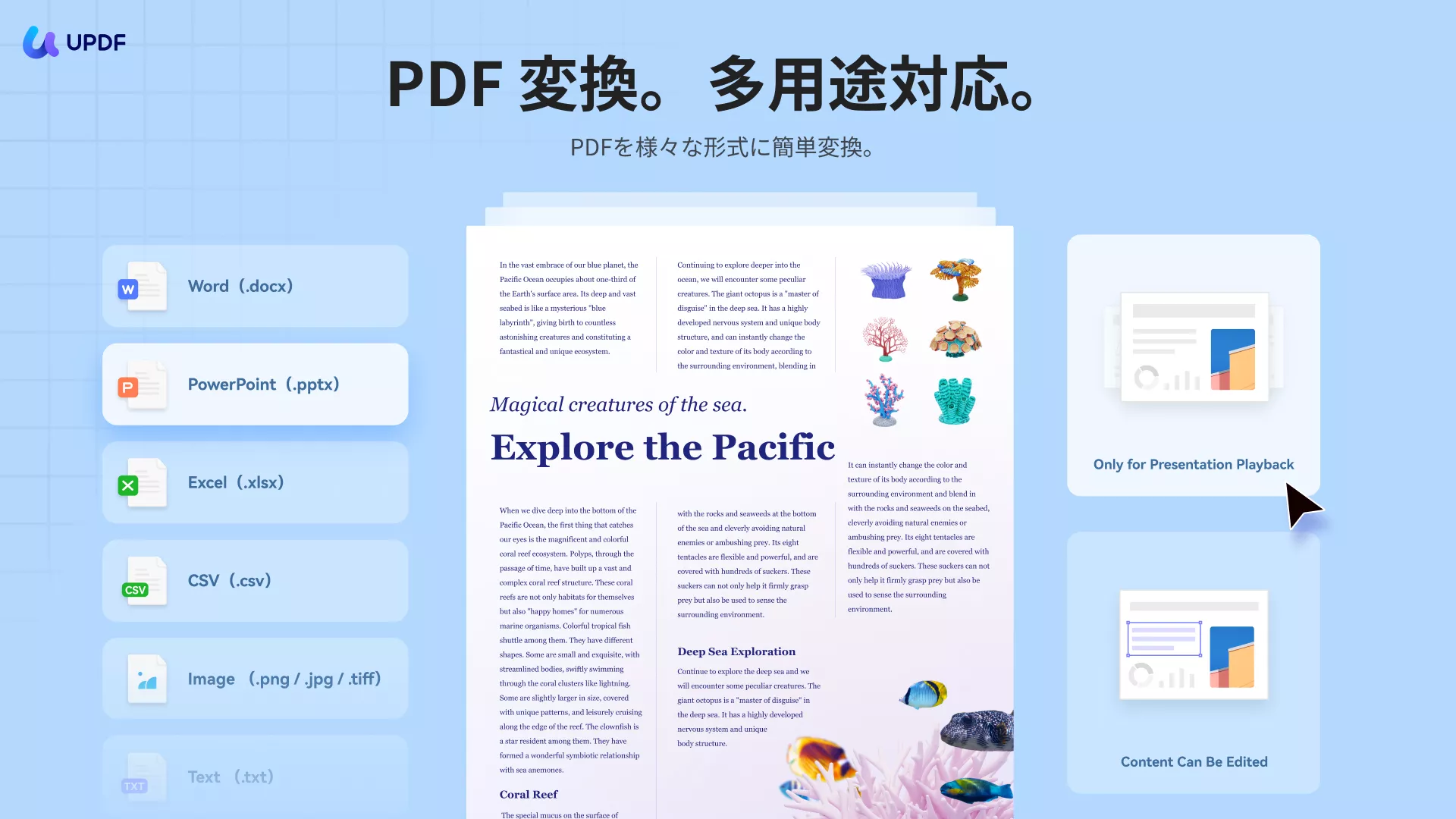
Windows • macOS • iOS • Android 100%安全
さらに、スキャンした文書のテキスト認識設定をオンにし、PDFの言語を選択してOCR変換を簡単に行うこともできます。
さらに、ページ範囲を指定して特定のPDFページのみをWord形式に変換することも可能です。
UPDFを今すぐダウンロードして、以下の方法でフォーマットを失わないでPDFをWordに変換し、PDF変換作業を簡単にしましょう。
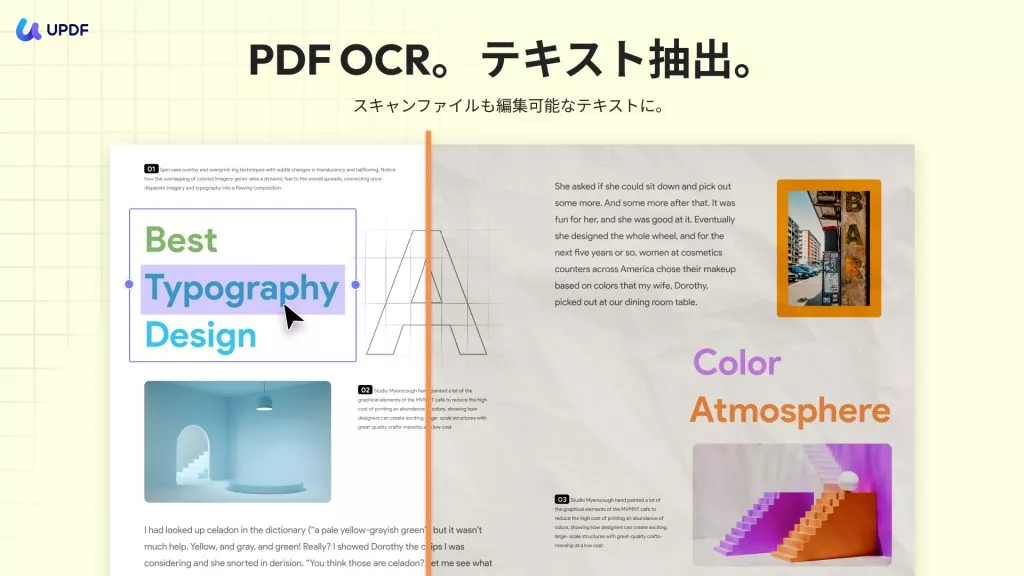
UPDFでは、複数のPDFをWord文書に変換するバッチ変換もサポートされています。シナリオに応じて、以下の方法からお選びいただけます。
方法1. PDFをWord文書に変換する
UPDFは、PDF変換に関するあらゆる問題に最適なソリューションを提供します。
「PDFコンバーター」機能を使えば、わずか数クリックであらゆるファイルを様々な形式に変換できます。
この機能を使って、フォーマットを損なうことなくPDFをWordに変換する方法を見てみましょう。
ステップ1:UPDFのPDFエクスポート機能にアクセスする
まず最初に、Wordに変換したいPDFファイルをUPDFにアップロードします。
PDFエディターの左側のツールバーにある「ツール」アイコンをクリックすると、様々な変換形式にアクセスできます。
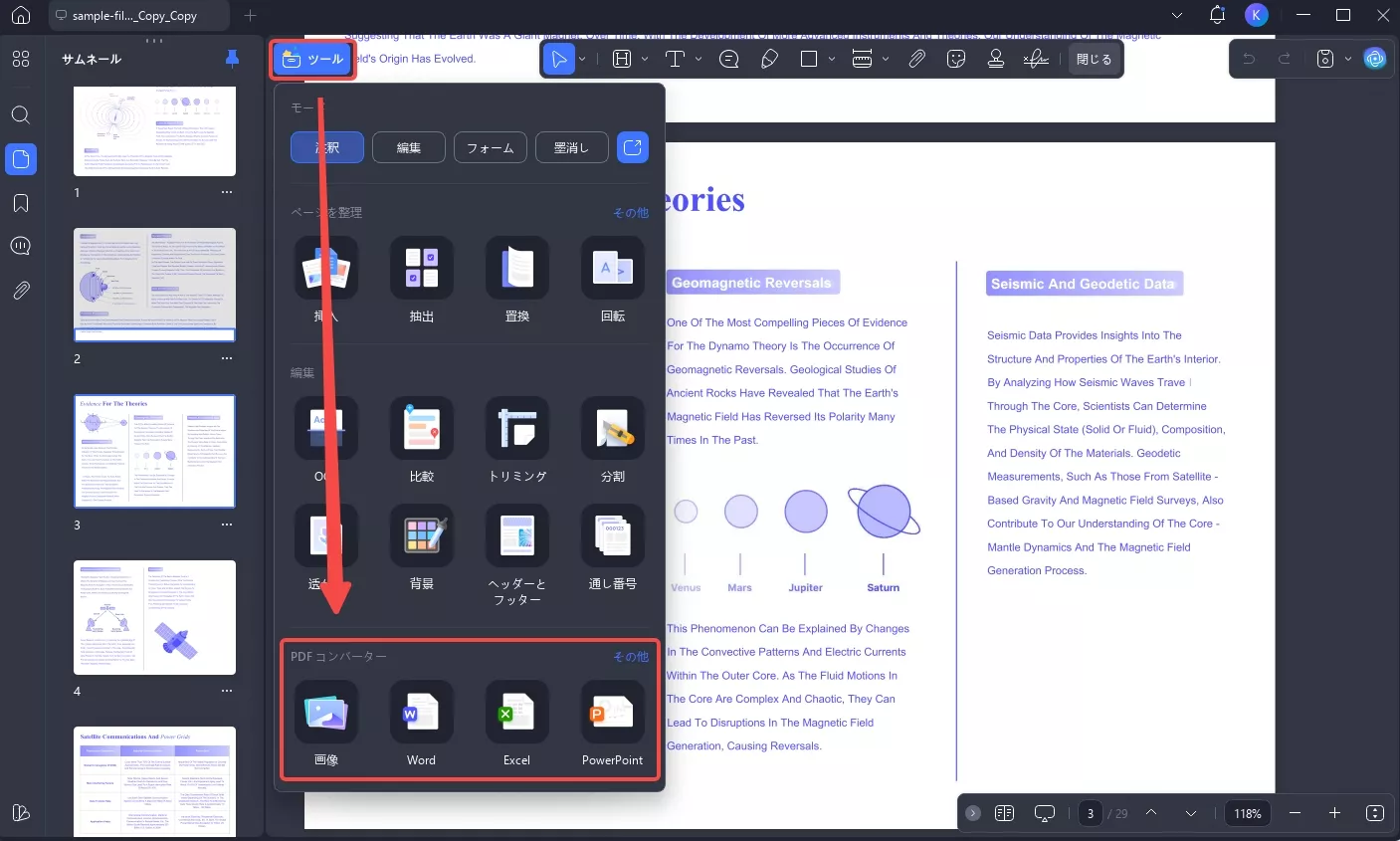
ステップ2:PDFのフォーマットを失わないように設定を変更する
その後、「Word」形式を選択すると、PDFからWordへの変換に関する様々な設定にアクセスできます。
設定ウィンドウで「レイアウト設定」アイコンを選択し、「Wordの流れるスタイルを保持」、または「Wordのテキストボックススタイルを保持」のいずれかを選択して、フォーマットを失わないでPDFをWordに変換します。
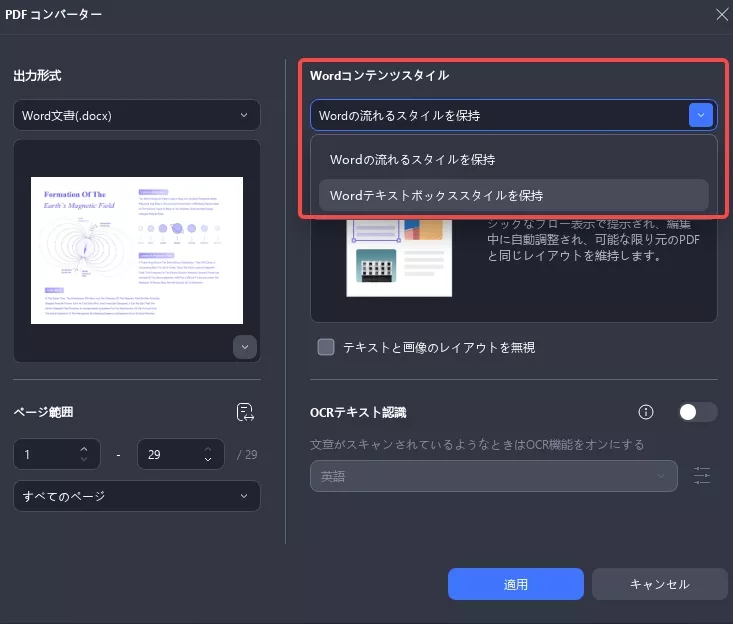
ステップ3:必要なPDFページをWord形式でエクスポートする
さらに、UPDFでは「ページ範囲」を指定して、特定のページのみを変換することもできます。
最後に「適用」ボタンを押すと、PCまたはMacBookでWord形式のPDFをエクスポートできます。
方法2. PDFをWordファイルに瞬時に変換する
複数のPDFファイルをワンクリックでWordファイルに変換することは想像しがたいですが、実は可能です。
UPDFのバッチ処理機能を使えば、この処理を実行できます。以下の方法で、書式を維持したままPDFファイルをWordファイルに変換できます。
ステップ1:バッチ処理ウィンドウに入る
変換プロセスを開始するには、デバイスでUPDF PDFエディターを起動する必要があります。
このツールのホーム画面で「ツール」ボタンをクリックすると、変換、結合、印刷などの一般的なバッチ操作にアクセスできます。
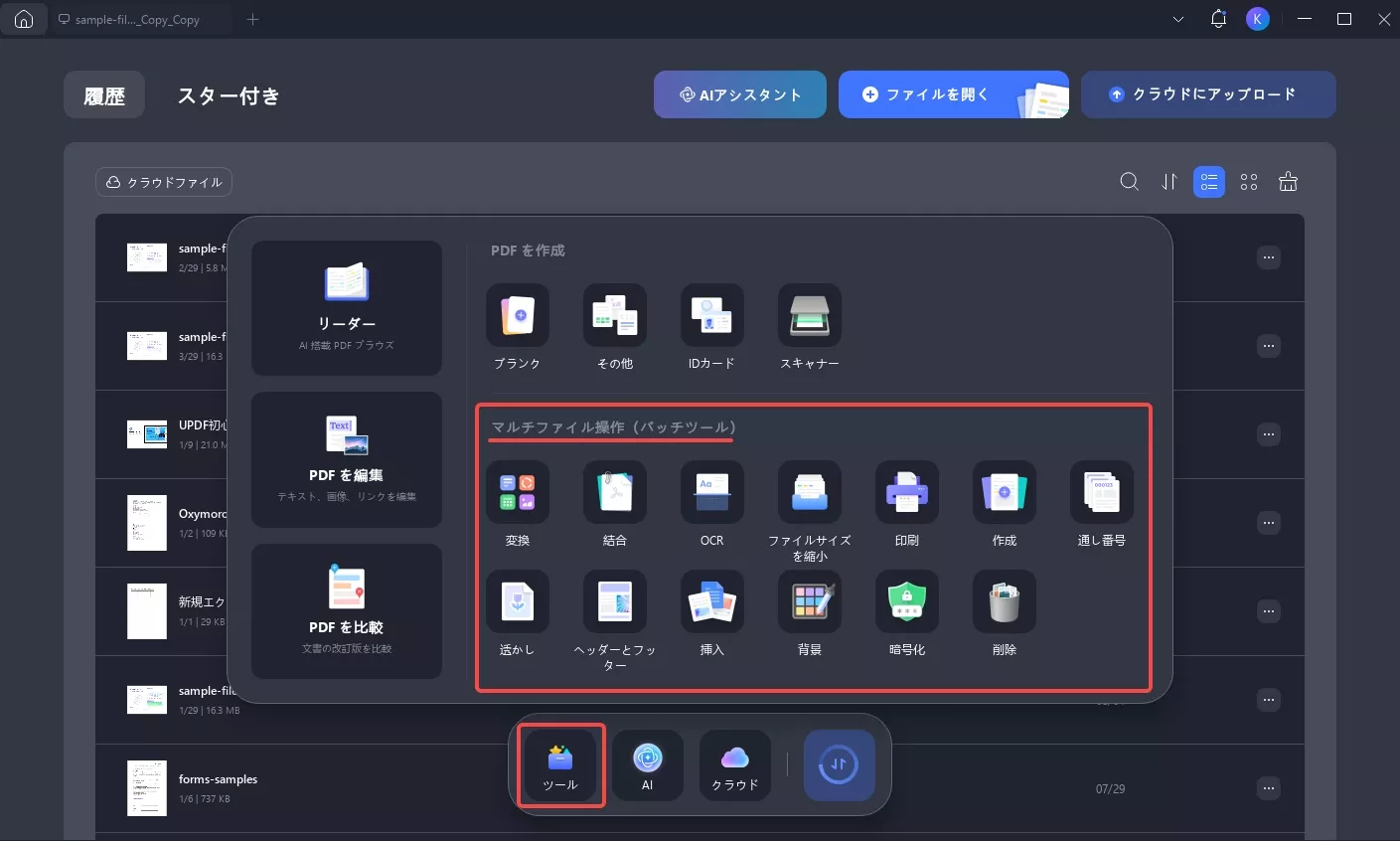
ステップ2:複数のPDFをアップロードしてWordに変換する
ここで「変換」機能をクリックすると、このPDFコンバーターの一括変換設定に入ります。
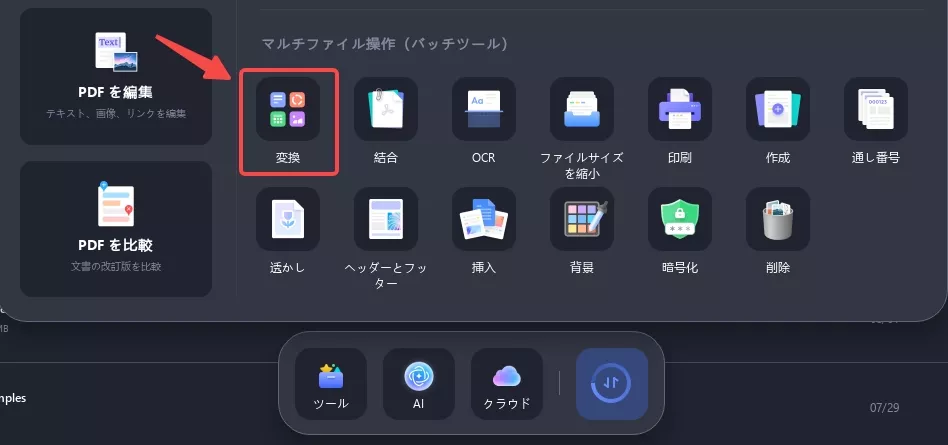
「ファイルを追加」ボタンをクリックして任意の数のPDFファイルをアップロードすると、一度にバッチ変換できます。
その後、PDFファイルに変換設定を適用する前に、ファイルの並べ替え、追加、削除を行うこともできます。
ステップ3: ページレイアウトを保持するオプションを選択し、PDF形式を保持する
変換するすべてのPDFファイルを選択してインポートしたら、「変換先」で「Word」を選択します。
PDFにスキャンしたページや画像が含まれている場合は、「OCRテキスト認識」設定をオンにしてOCR変換を容易にします。
「Wordコンテンツスタイル」でいずれかを選択します。
最後に「適用」ボタンを押し、デバイス上のファイルを保存するフォルダを選択します。
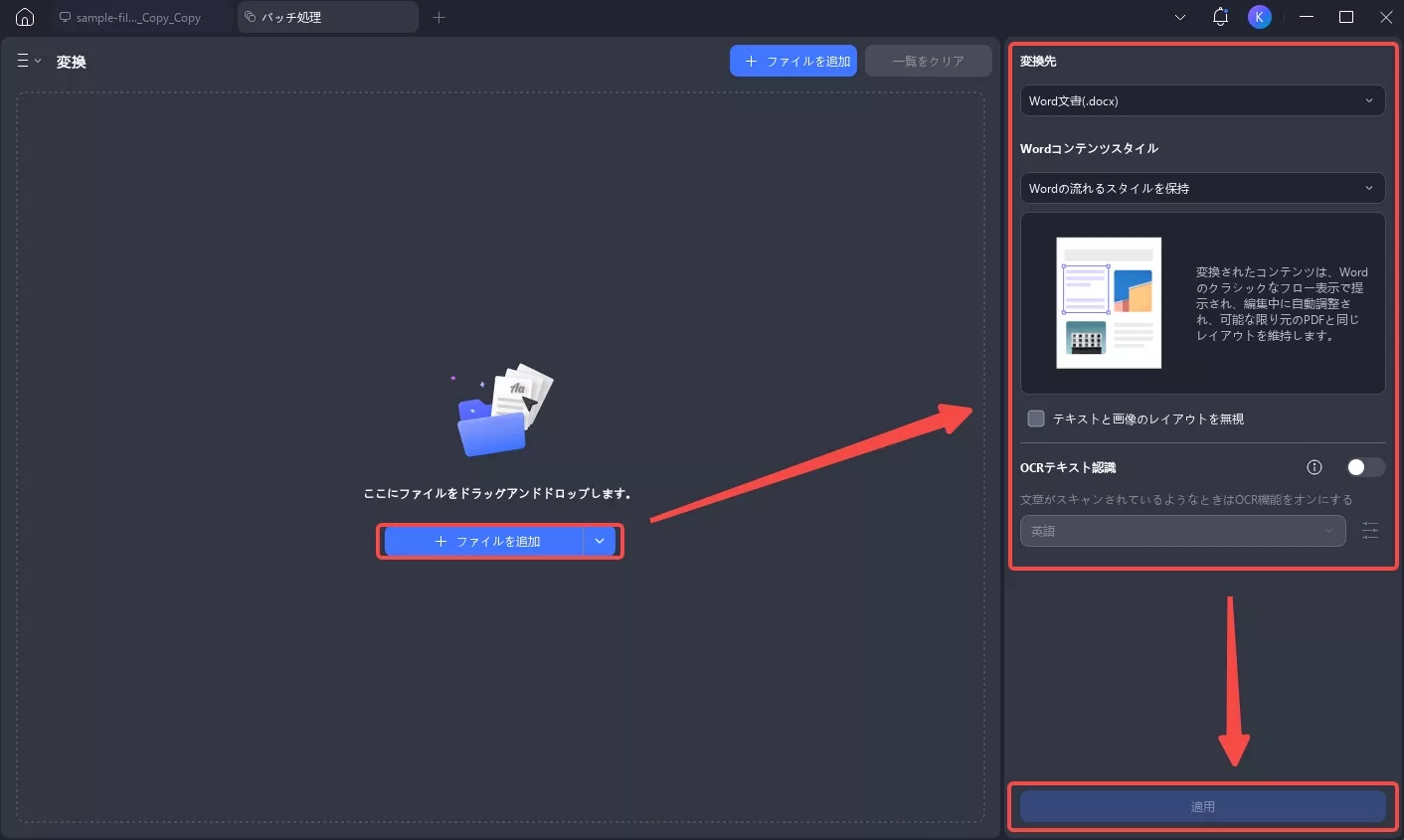
UPDFの変換機能の多機能性を考慮すると、この効果的なPDFエディターをダウンロードすることを強くお勧めします。
これにより、任意の数のPDFファイルを一度にWord形式に変換できるようになります。
Windows • macOS • iOS • Android 100%安全
方法3. フォーマットを失わないでPDFをWordに変換する(スキャンしたPDF)
UPDFでPDF変換を行う際に、スキャンしたPDFや画像を変換することもできます。
重要な情報のスクリーンショットがある場合は、それらを結合するだけで、フォーマットを失わないでPDFをWordに変換できます。
UPDFを使ってこの機能を実行するための基本的な手順をいくつか見てみましょう。
ステップ1:OCR変換設定にアクセスする
まず、スキャンしたPDFまたは画像をUPDFにアップロードしてWord形式に変換します。
スキャンしたPDFをアップロードしたら、「ツール」アイコンの「OCR」をクリックして、変換設定のポップアップウィンドウにアクセスします。
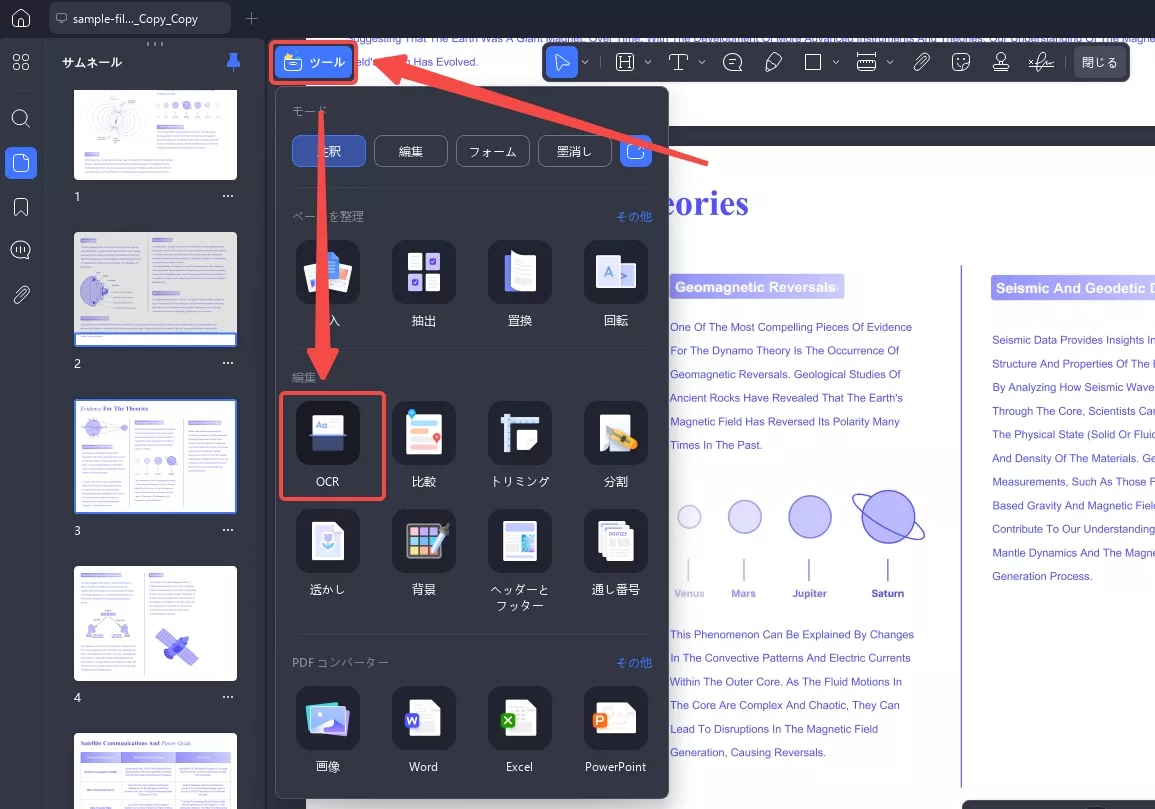
ステップ2:PDFフォーマットを失わないように設定を最適化する
ニーズに合わせて、「編集可能なPDF」、「テキストと画像のみ」、「検索可能なPDFのみ」を選択できます。「レイアウト設定」アイコンをクリックして、画像設定を変更してください。
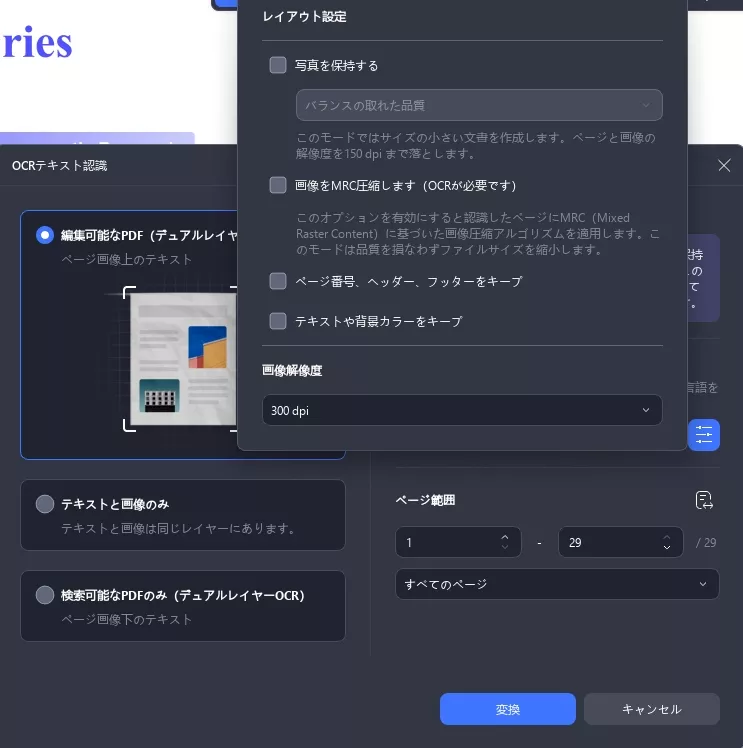
ステップ3:変換した文書を好みのOCR設定で保存する
PDFを英語でスキャンした場合は、「文書言語」で英語を選択してください。
また、「ページ範囲」を追加して、文書内の特定のページを変換することもできます。
最後に「変換」ボタンを押して、OCR変換されたPDFをデバイスに保存します。
ステップ4:OCR変換されたPDFをWord形式でエクスポートする
OCR変換されたファイルを保存すると、UPDFが自動的に開きます。
その後は、最初の方法で説明したのと同じ手順で、「PDFコンバーター」機能を使用して、書式を失うことなくPDFをWordに変換できます。
UPDFが他にできることは?
UPDFの他に何ができるのか知りたいですか?
このAI PDFツールは、複数のドキュメントを扱う際にPDFの管理と編集を効率化するための多様な機能も提供しています。
作業効率を向上させるために、このオールインワンPDFエディターの以下の機能を活用できます。
- ユーザーは編集機能を使用して、PDFファイルのコンテンツを追加、削除、または変更できます。
- この効率的で優れたPDFエディターを使用すると、ドキュメント内の画像を回転、抽出、置換、切り抜くことができます。
- UPDFを使用すると、レビュー用にドキュメントに付箋やコメントを追加できます。
- また、このツールで利用できる目を引く署名、ステッカー、スタンプを利用して、ドキュメントの外観をカスタマイズすることもできます。
- UPDFはAI統合システムの助けを借りて、PDFの内容を効果的に理解するのに役立ちます。
- また、 「PDFを聞く」機能を使用すると、PDF の内容に関する疑問を解消することもできます。
- UPDF AIを使えば、PDFファイルからマインドマップを生成できます。コンテンツや書籍を素早く分析するのに役立ちます。
今すぐUPDFをダウンロードして、これらすべての機能をお楽しみください。
Windows • macOS • iOS • Android 100%安全
割引のお知らせ
PDFを複数の異なる形式に変換する方法に関するビデオガイド
パート2. Adobe Acrobat でフォーマットを失わないでPDFをWordに変換する方法
最も歴史のあるPDFコンバーターの一つであるAdobeは、元のフォーマットを失わないでPDFをWordに変換することができます。
このPDF-Wordコンバーターは、フォーマットと画像設定を保持したまま変換できます。スキャンしたPDFをWordに変換する際、テキスト認識を容易にする言語を追加できます。
さらに、以下の手順で文書を任意のWord形式に変換することもできます。
ステップ1:まず、デバイスでAdobe Acrobatを起動し、PDFからWordへの変換を開始します。
このPDFエディターのホームページで「すべてのツールを表示」オプションをクリックすると、新しいウィンドウが開き、様々なツールが表示されます。
ツールウィンドウにアクセスしたら、「PDFをエクスポート」ボタンをクリックして、PDF変換設定に進みます。
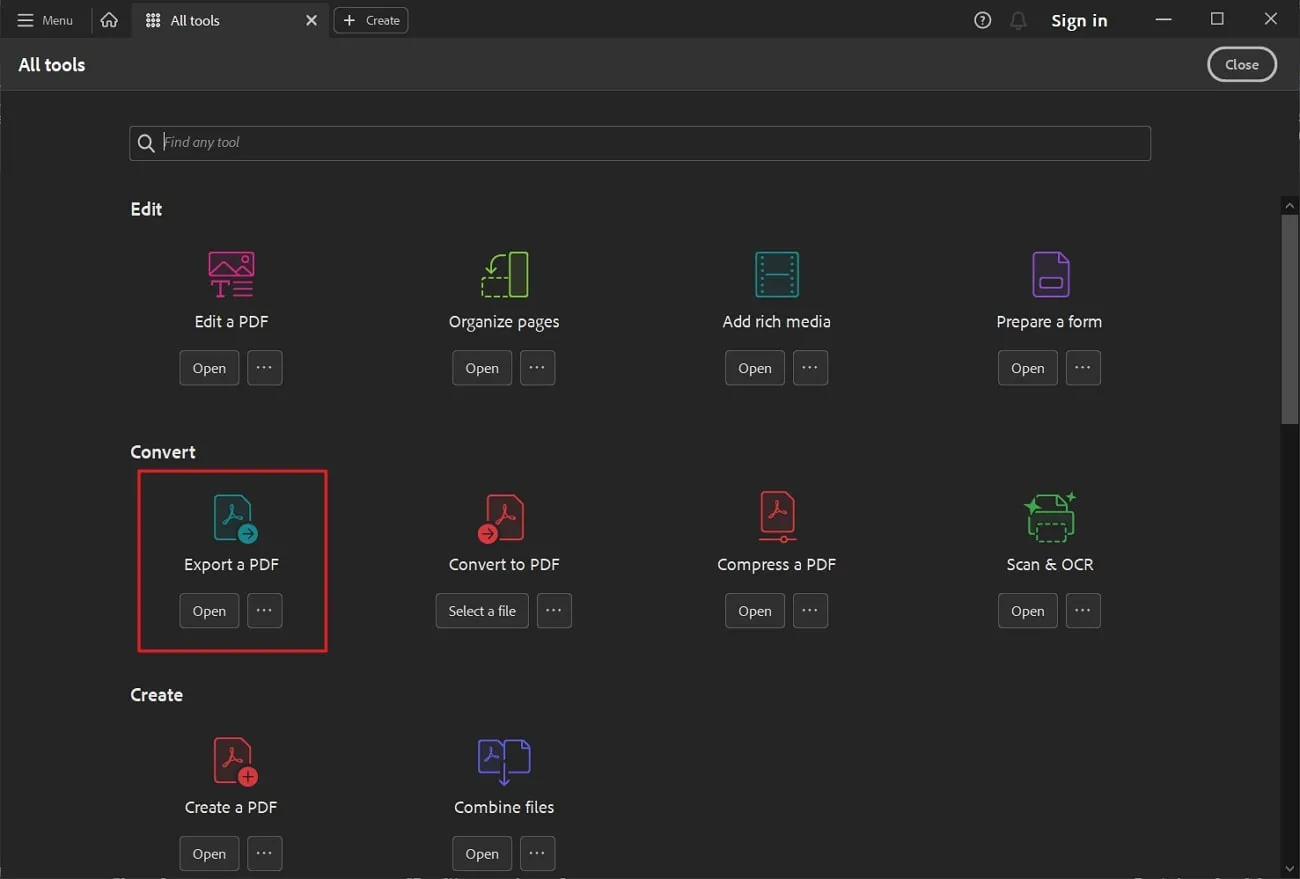
ステップ2:画面上の「ファイルを選択」ボタンをクリックして、このツールにPDFファイルをアップロードします。
その後、「Microsoft Word」オプションを選択し、「Word文書」の横にある「歯車」アイコンをクリックします。
PDFのレイアウトを維持するために、変換設定を続けて変更します。
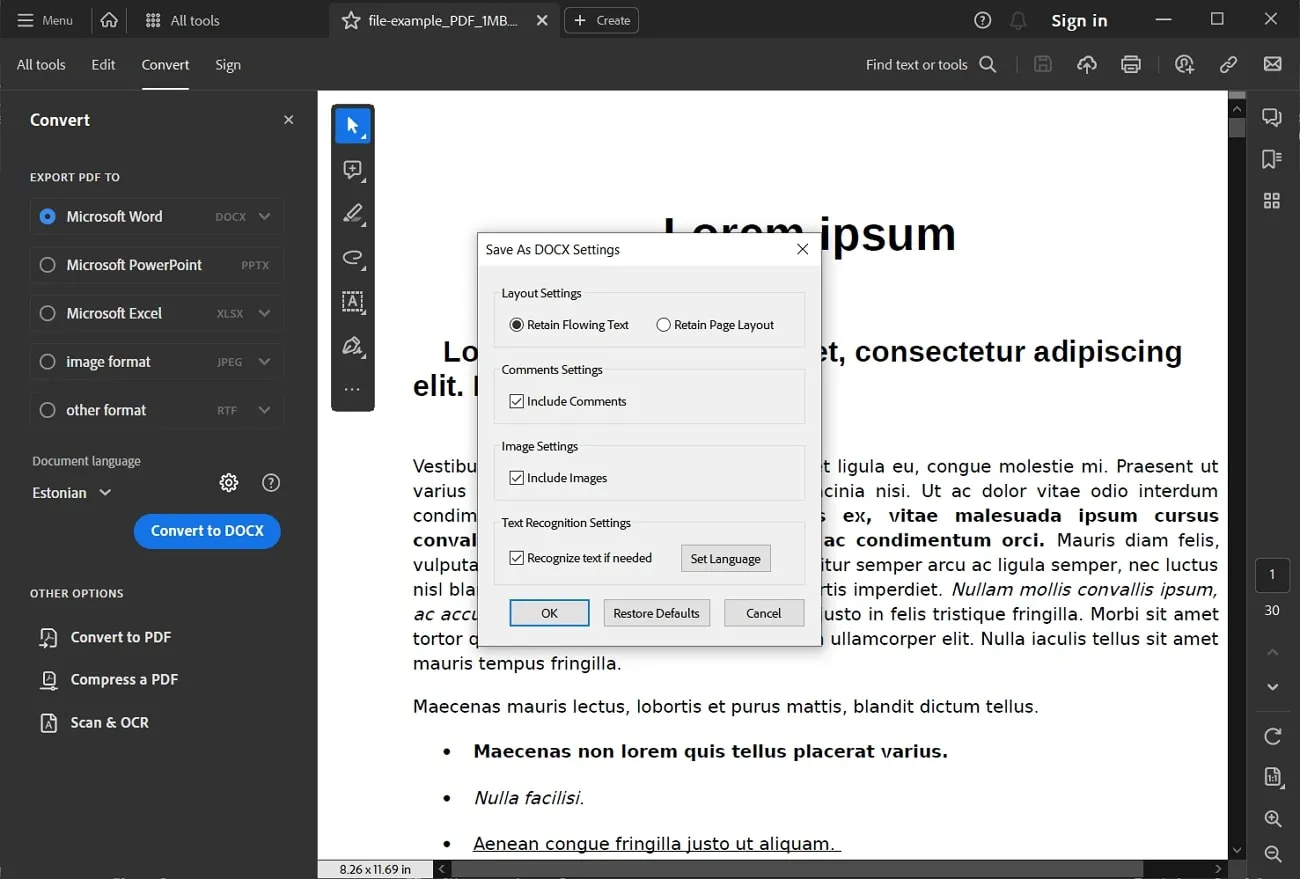
ステップ3:表示されるウィンドウで、レイアウト設定、コメント設定、画像設定、テキスト認識設定などを文書の要件に合わせて変更できます。
必要なオプションをすべて選択したら「OK」ボタンを押し、「DOCXに変換」ボタンを押して、PDFからWord文書をデバイスに保存します。
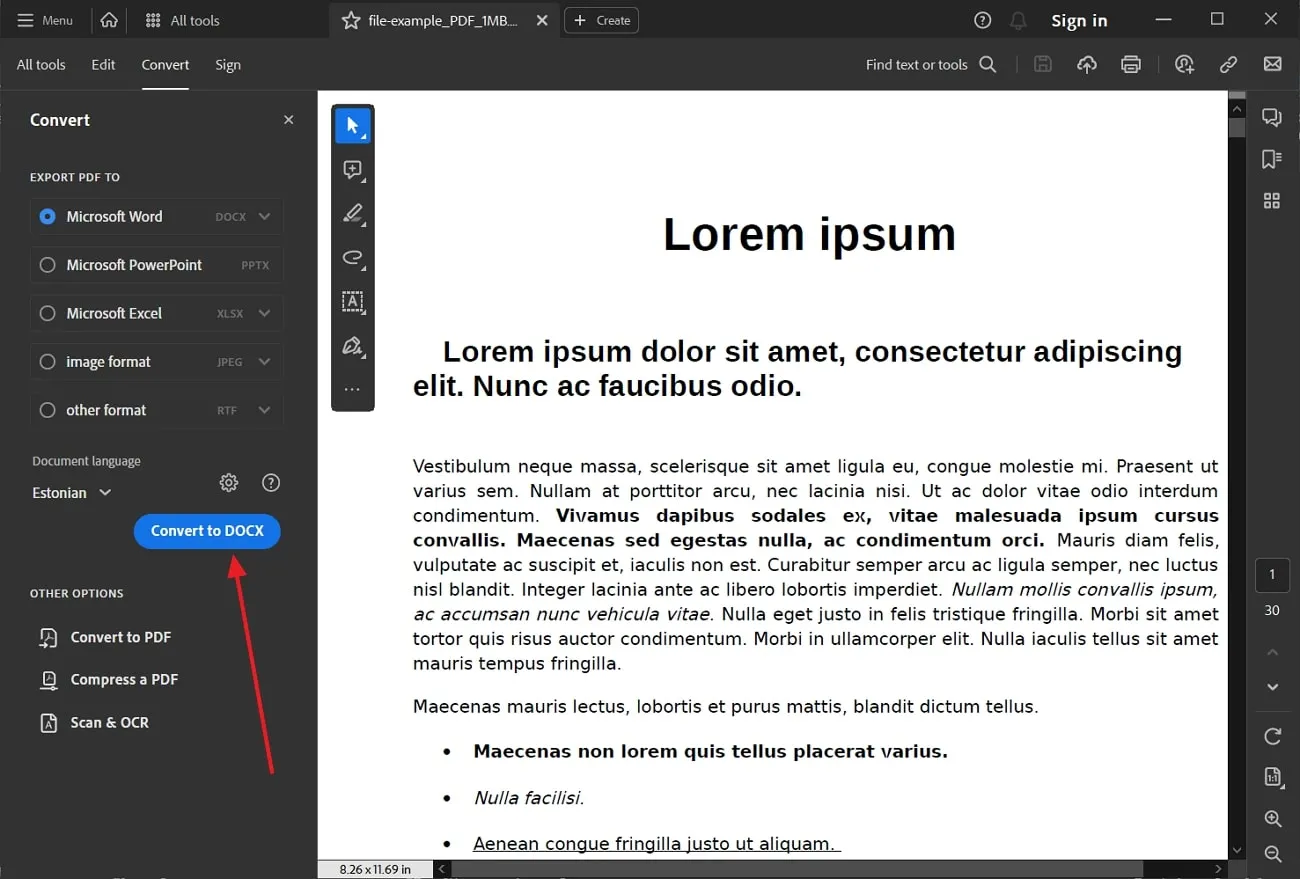
パート3. iLovePDFでフォーマットを失わないでPDFをWordに変換する方法(オンライン)
iLovePDFは、無料かつオンラインでフォーマットを失わないでPDFをWordに変換できる、市場で最も優れたツールの一つです。
この無料オンラインPDFコンバーターでは、デバイス、Googleドライブ、Dropboxから任意のファイルをアップロードできます。
さらに、プレミアム版では複数のファイルを一度にアップロードできます。
このオンラインツールを使ってPDFをWord形式に変換する方法を見ていきましょう。
ステップ1: PDFからWordへの変換を開始するには、任意のブラウザでiLovePDFのウェブサイトを開く必要があります。
ウェブサイトが開いたら、ホームページで「PDFからWord」オプションを探します。
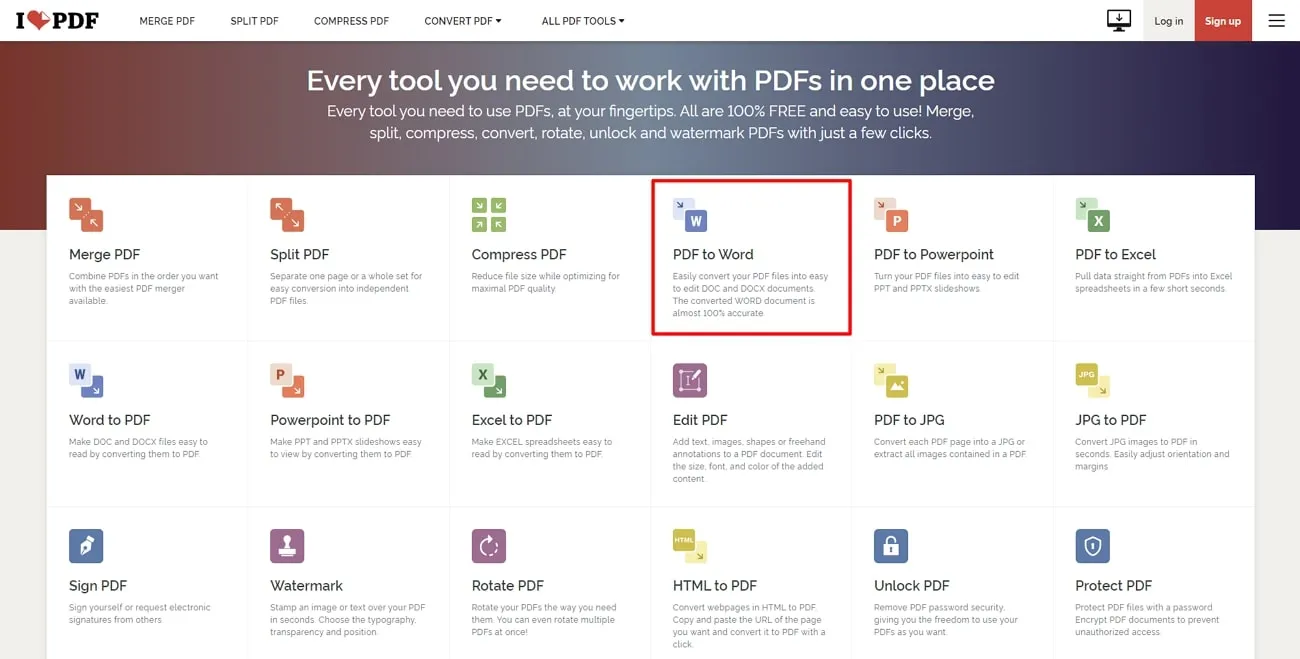
ステップ2:次のウィンドウに移動したら、「PDFファイルを選択」をクリックして、変換するPDFファイルをアップロードします。
ファイルはGoogleドライブまたはDropboxからアップロードすることもできます。
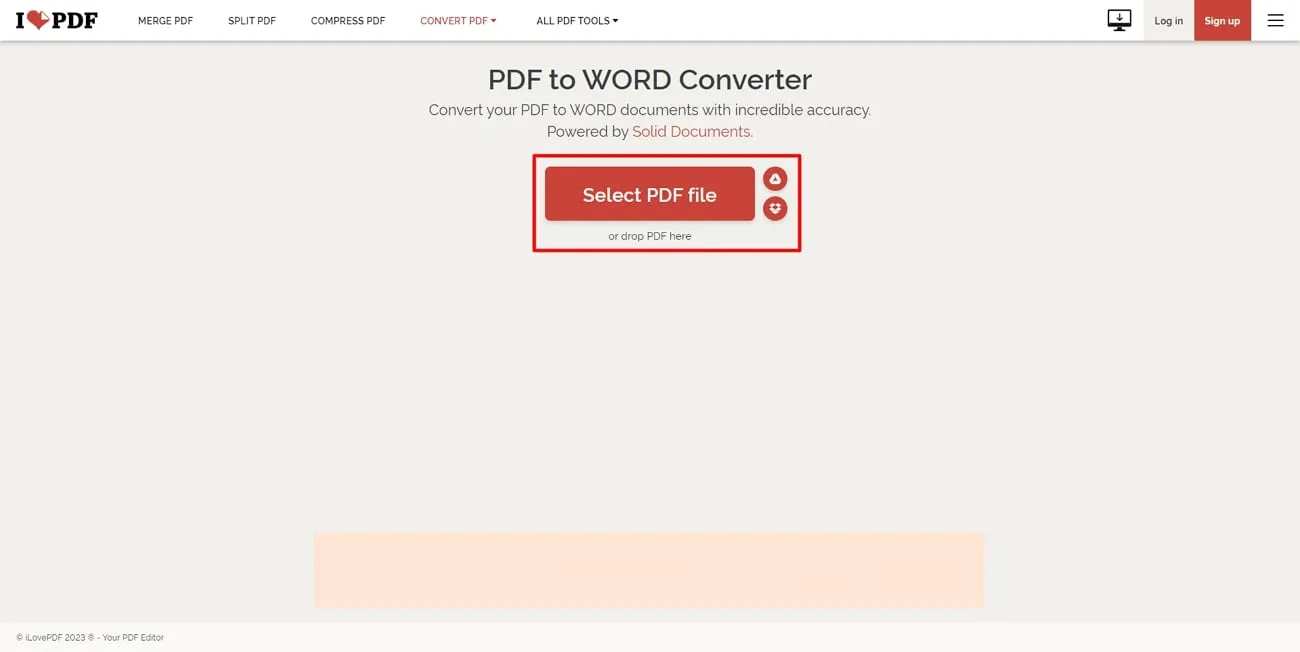
ステップ3:ファイルをアップロードしたら、プレミアムユーザーの場合は「OCRなし」または「OCR」オプションを選択します。
選択が完了したら、「Wordに変換」ボタンを押して変換タスクを実行します。少し待ってから「Wordをダウンロード」ボタンを押して、変換されたファイルをデスクトップに保存します。
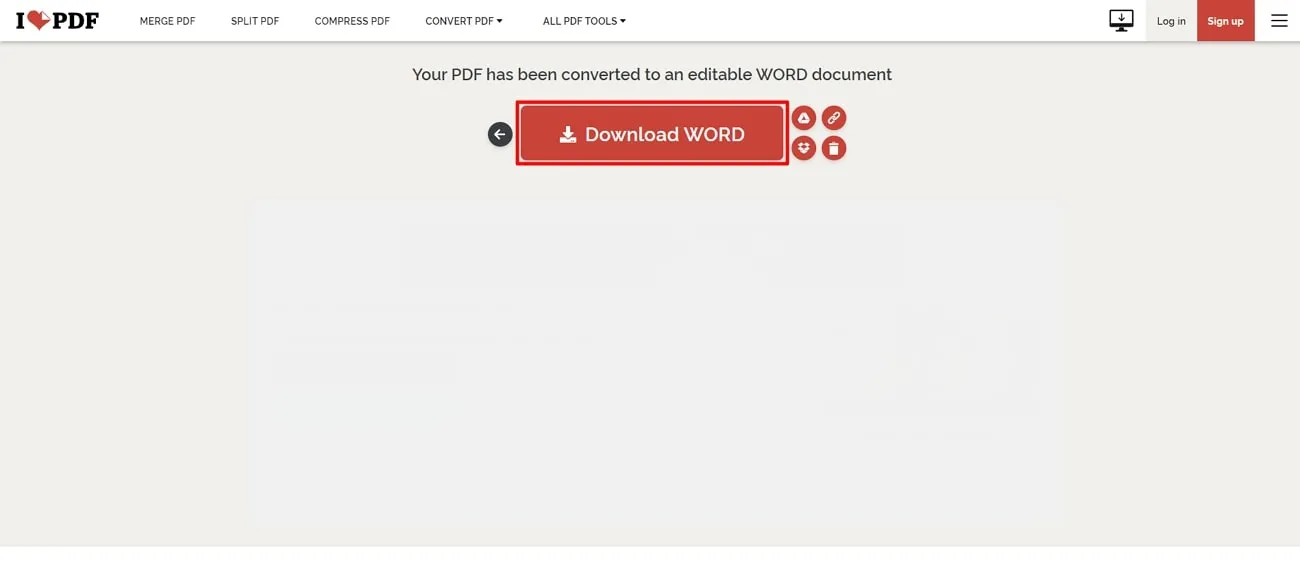
パート4. よくある質問
Q1. 書式を失わずにアラビア語のPDFをWordに変換する方法は何ですか。
アラビア語のPDFをWord形式に変換する際に、書式を維持したまま変換する方法をお探しですか?
UPDFは、様々な言語のPDFをWord形式に変換できるので、まさにうってつけです。
「PDFコンバーター」機能にアクセスし、レイアウト設定を変更し、文書言語として「アラビア語」を選択するだけで、アラビア語のPDFをWord形式に変換できます。
Q2. PDF内の特定のページにリンクするメリットは何ですか。
UPDFを使えば、誰でも書式を失うことなくPDFをWordで開くことができます。
このツールの「PDFエクスポート」機能を使って、適切なレイアウト設定でPDFをWord形式に変換するだけです。
変換されたファイルを参照し、Microsoft Wordで開くだけです。
終わりに
この記事で、フォーマットを失わないでPDFをWordに変換する方法について説明しました。
ここで紹介したツールはどれも、PDFを他の形式に変換する上でそれぞれメリットがあります。
しかし、バッチ変換機能とOCR変換機能を備えたUPDFは、この記事で紹介した他のツールよりもはるかに優れたPDFからWordへの変換ツールです。
では、PDFからWordへの変換ツールを試して時間を無駄にしないように、今すぐUPDFをダウンロードして、この多機能PDFコンバーターでワークフローを強化しましょう。
Windows • macOS • iOS • Android 100%安全
 UPDF
UPDF
 Windows版UPDF
Windows版UPDF Mac版UPDF
Mac版UPDF iPhone/iPad版UPDF
iPhone/iPad版UPDF Android版UPDF
Android版UPDF UPDF AI オンライン
UPDF AI オンライン UPDF Sign
UPDF Sign PDF編集
PDF編集 PDF注釈付け
PDF注釈付け PDF作成
PDF作成 PDFフォーム
PDFフォーム リンクの編集
リンクの編集 PDF変換
PDF変換 OCR機能
OCR機能 PDFからWordへ
PDFからWordへ PDFから画像へ
PDFから画像へ PDFからExcelへ
PDFからExcelへ PDFのページ整理
PDFのページ整理 PDF結合
PDF結合 PDF分割
PDF分割 ページのトリミング
ページのトリミング ページの回転
ページの回転 PDF保護
PDF保護 PDF署名
PDF署名 PDFの墨消し
PDFの墨消し PDFサニタイズ
PDFサニタイズ セキュリティ解除
セキュリティ解除 PDF閲覧
PDF閲覧 UPDF クラウド
UPDF クラウド PDF圧縮
PDF圧縮 PDF印刷
PDF印刷 PDFのバッチ処理
PDFのバッチ処理 UPDF AIについて
UPDF AIについて UPDF AIソリューション
UPDF AIソリューション AIユーザーガイド
AIユーザーガイド UPDF AIによくある質問
UPDF AIによくある質問 PDF要約
PDF要約 PDF翻訳
PDF翻訳 PDF付きチャット
PDF付きチャット AIでチャット
AIでチャット 画像付きチャット
画像付きチャット PDFからマインドマップへの変換
PDFからマインドマップへの変換 PDF説明
PDF説明 学術研究
学術研究 論文検索
論文検索 AI校正ツール
AI校正ツール AIライター
AIライター AI宿題ヘルパー
AI宿題ヘルパー AIクイズメーカー
AIクイズメーカー AI数学ソルバー
AI数学ソルバー PDFからWordへ
PDFからWordへ PDFからExcelへ
PDFからExcelへ PDFからPowerPointへ
PDFからPowerPointへ ユーザーガイド
ユーザーガイド UPDFを使いこなすヒント
UPDFを使いこなすヒント よくあるご質問
よくあるご質問 UPDF レビュー
UPDF レビュー ダウンロードセンター
ダウンロードセンター ブログ
ブログ ニュースルーム
ニュースルーム 技術仕様
技術仕様 更新情報
更新情報 UPDF vs. Adobe Acrobat
UPDF vs. Adobe Acrobat UPDF vs. Foxit
UPDF vs. Foxit UPDF vs. PDF Expert
UPDF vs. PDF Expert











